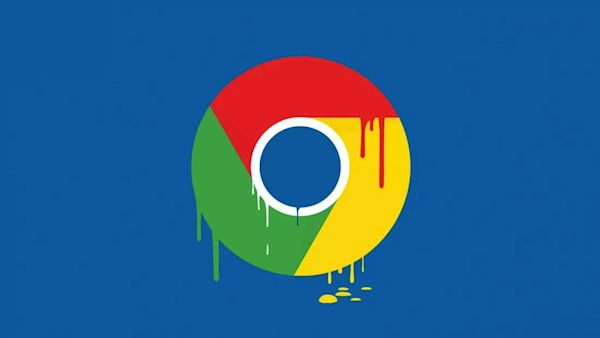
Chrome 远程桌面:如何接管某人的计算机
在现代数字生活中,远程访问和技术支持变得尤为重要。Google 的 Chrome 远程桌面是一款便捷的工具,允许用户通过网络远程控制其他计算机。这不仅对技术支持人员有帮助,也为个人用户提供了一种方便的方式来访问自己在职场或家中的计算机。本文将详细介绍如何使用 Chrome 远程桌面接管某人的计算机。
一、准备工作
在开始之前,确保双方都安装了 Chrome 浏览器。接下来,双方需要在计算机上安装 Chrome 远程桌面扩展。可以通过访问 Chrome 网上应用店搜索并下载该扩展。安装完成后,进行以下设置。
二、设置远程桌面
1. 打开 Chrome 远程桌面扩展:在 Chrome 浏览器中,点击右上角的扩展图标,找到并打开 Chrome 远程桌面。
2. 选择“远程支持”选项:在远程桌面界面中,选择“远程支持”选项,这将允许您获得对其他计算机的访问权限。
3. 生成访问码:需要接管计算机的一方(被接管方)点击“生成临时访问码”,系统会生成一个一次性访问码,并要求他们与您分享。
4. 输入访问码:接管方打开 Chrome 远程桌面,选择“输入访问码”选项,输入被接管方提供的访问码。完成后,您将获取对该计算机的远程控制权限。
三、使用远程桌面
一旦成功连接,您就可以开始远程操作目标计算机。通过鼠标和键盘,您可以执行各种任务,如访问文件、运行应用程序或进行系统设置等。
四、安全性考虑
使用 Chrome 远程桌面时,安全性始终是一个重要话题。确保在信任的环境中共享访问码,并告知对方在连接结束后断开会话。每次生成的访问码都是临时的,有效时间仅限于一次会话。此外,建议使用强密码来保护受控计算机的登录,以防止未经授权的访问。
五、结束会话
在完成操作后,记得结束会话。在Chrome 远程桌面的界面中,您可以轻松找到退出会话的选项。确保双方都确认连接已安全断开。
总结
Chrome 远程桌面是一种方便、简单的远程访问工具,能有效帮助用户处理各类计算机问题。只需几步,您就可以轻松接管他人的计算机,完成所需的操作。在使用过程中,请务必注意安全性,确保只有信任的人能够访问您的计算机。通过合理的使用,Chrome 远程桌面将为您的远程工作和技术支持之旅带来极大的便利。











